Το μεγάλο πράγμα για τα προϊόντα της Apple είναι το πώςκαλά συνεργάζονται μεταξύ τους. Μπορεί να δημιουργήσει εφαρμογές που επικοινωνούν τέλεια ώστε να έχετε μια απρόσκοπτη εμπειρία σε όλες τις συσκευές. Πολλά από αυτά λειτουργούν μέσω του iCloud, το οποίο μπορεί να συγχρονίσει δεδομένα από μηνύματα, σημειώσεις και άλλες εφαρμογές μεταξύ του τηλεφώνου, του tablet και της επιφάνειας εργασίας σας. Εάν έχετε ενεργοποιήσει το συγχρονισμό iCloud, μπορείτε να δημιουργήσετε σημειώσεις σε macOS στο iPhone σας και σημειώσεις από το iPhone σας στο Mac σας.
Αν έχετε ενεργοποιήσει το συγχρονισμό iCloud αλλά δεν λειτουργεί για τις Σημειώσεις, η διόρθωση είναι πολύ απλή. Για να διορθώσετε τις σημειώσεις που δεν συγχρονίζονται στο iCloud, θα πρέπει να έχετε πρόσβαση στο πρόγραμμα περιήγησής σας.
Ελέγξτε το συγχρονισμό iCloud
Πριν προχωρήσετε με την επιδιόρθωση, τόσο απλά όσο είναι, θα πρέπει να βεβαιωθείτε ότι ο συγχρονισμός iCloud είναι ενεργοποιημένος για τις Σημειώσεις τόσο στο Mac όσο και στο iPhone.
Για να ελέγξετε αν το iCloud sync για Notes είναι ενεργοποιημένο στο iPhone σας, ανοίξτε την εφαρμογή Settings και κάντε κλικ στο λογαριασμό σας στην κορυφή. Αγγίξτε το iCloud και βεβαιωθείτε ότι είναι ενεργοποιημένο για τις Σημειώσεις.
Για να ελέγξετε αν ο συγχρονισμός iCloud για σημειώσεις είναι ενεργοποιημένος στο Mac σας, ανοίξτε τις Προτιμήσεις συστήματος και επιλέξτε iCloud. Βεβαιωθείτε ότι έχουν επιλεγεί οι σημειώσεις.

Θα πρέπει επίσης να βεβαιωθείτε ότι οι σημειώσεις είστεδημιουργώντας αποθηκεύουν στο φάκελο iCloud στην εφαρμογή "Σημειώσεις" και όχι στο φάκελο "Σε αυτό το Mac". Οι σημειώσεις που είναι αποθηκευμένες στο Σε αυτό το Mac δεν θα εμφανίζονται σε άλλες συσκευές ανεξάρτητα από το τι.
Δεν επιδιώκεται η συμπύκνωση σημειώσεων
Για να διορθώσετε τις Σημειώσεις που δεν συγχρονίζονται, πρέπει να κάνετεδύο πράγματα. Το πρώτο είναι να απενεργοποιήσετε το συγχρονισμό στο iCloud για Notes και να το ενεργοποιήσετε ξανά. Το μόνο που έχετε να κάνετε είναι να καταργήσετε την επιλογή των Σημειώσεων στην προτίμηση συστήματος του iCloud, να περιμένετε λίγα λεπτά και στη συνέχεια να το ελέγξετε ξανά.
Στη συνέχεια, ανοίξτε το Safari και συνδεθείτε στο iCloud στοbrowser. Μόλις συνδεθείτε, κάντε κλικ στην επιλογή Σημειώσεις και περιμένετε να φορτωθούν οι σημειώσεις. Βεβαιωθείτε ότι οι σημειώσεις που δημιουργήσατε στο Mac σας εμφανίζονται στις Σημειώσεις για το iCloud. Αφού το κάνετε αυτό, θα πρέπει να ξεκινήσει ο συγχρονισμός σε όλες τις συσκευές σας.
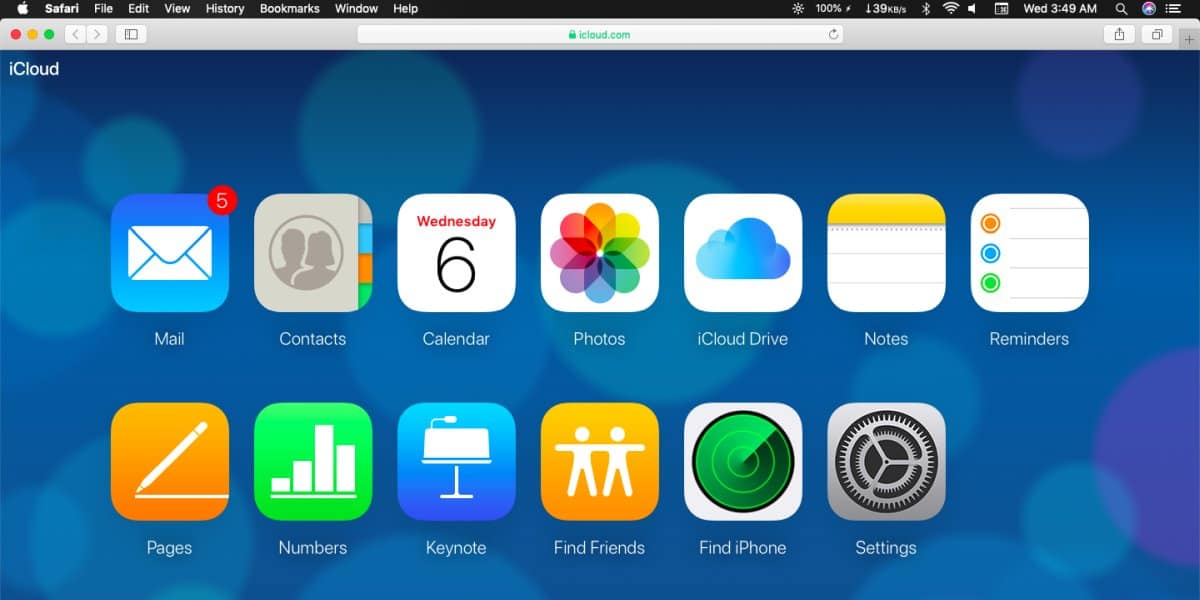
Αυτό είναι ένα περίεργο τραγούδι που συμβαίνει μερικές φορές, αλλάαυτό δεν συμβαίνει αρκετά συχνά για να χαρακτηριστεί ως σφάλμα. Σημειώνει κανονικά συγχρονισμό μέσα σε δευτερόλεπτα, επειδή είναι συχνά απλά κείμενο, ωστόσο, εάν έχετε προσθέσει εικόνες στις σημειώσεις σας και είναι αρκετά μεγάλες, βεβαιωθείτε ότι έχετε δώσει τη σημείωση αρκετό χρόνο για να συγχρονίσετε το iCloud προτού σβήσετε το Mac.













Σχόλια